Themen
Informieren Sie sich in unserer Wissensdatenbank.
- Aktivieren der Option „VPN immer eingeschaltet“ unter Android
- Herstellen einer Verbindung zu ungesicherten Netzwerken bei Verwendung von Mozilla VPN
- Mozilla VPN „debuggen“
- Aktivieren der Option „VPN immer eingeschaltet“ unter Android
- Mozilla VPN für Linux herunterladen und installieren
- So wählen Sie Ihren Server in Mozilla VPN
- Ändern Ihrer DNS-Einstellungen in Mozilla VPN
- Welche Informationen werden von Mozilla VPN erfasst?
- „Multi-Hop“ erhöht durch doppelte Verschlüsselung die Sicherheit Ihrer Daten bei Verwendung von Mozilla VPN
- So melden Sie sich bei Mozilla VPN an
- Sie haben das Passwort Ihres Mozilla-Kontos vergessen und können sich nicht bei Mozilla VPN anmelden
- Lösungsvorschläge, wenn Sie sich nicht bei Mozilla VPN anmelden können
Benötigen Sie weitere Hilfe?
Wir sind für Sie da! Wenn Sie nach dem Durchsuchen unserer Hilfeartikel keine Lösung gefunden haben, können Sie sich an unser Hilfeteam wenden.
Hilfe erhaltenAusgewählte Artikel
Erste Schritte mit Mozilla VPN
Der Artikel beschreibt, wie Mozilla VPN Ihre Online-Privatsphäre und -Sicherheit mit schnellen, zuverlässigen und benutzerfreundlichen Funktionen schützt.
So melden Sie sich bei Mozilla VPN an
Der Artikel beschreibt, wie Sie sich auf Ihrem Desktop-Computer oder Mobilgerät bei Mozilla VPN anmelden.
Ändern Ihrer DNS-Einstellungen in Mozilla VPN
Der Artikel beschreibt, wie Sie Ihre DNS-Einstellungen in Mozilla VPN ändern und warum Sie diese möglicherweise ändern möchten.
Schützen Sie Ihre Tab-Umgebungen mit Mozilla VPN
Die Verschlüsselung Ihrer Verbindung durch Mozilla VPN verhindert die Verfolgung Ihrer Online-Aktivitäten durch Drittanbieter. So fügen Sie diesen Schutz zu Ihren Tab-Umgebungen hinzu.
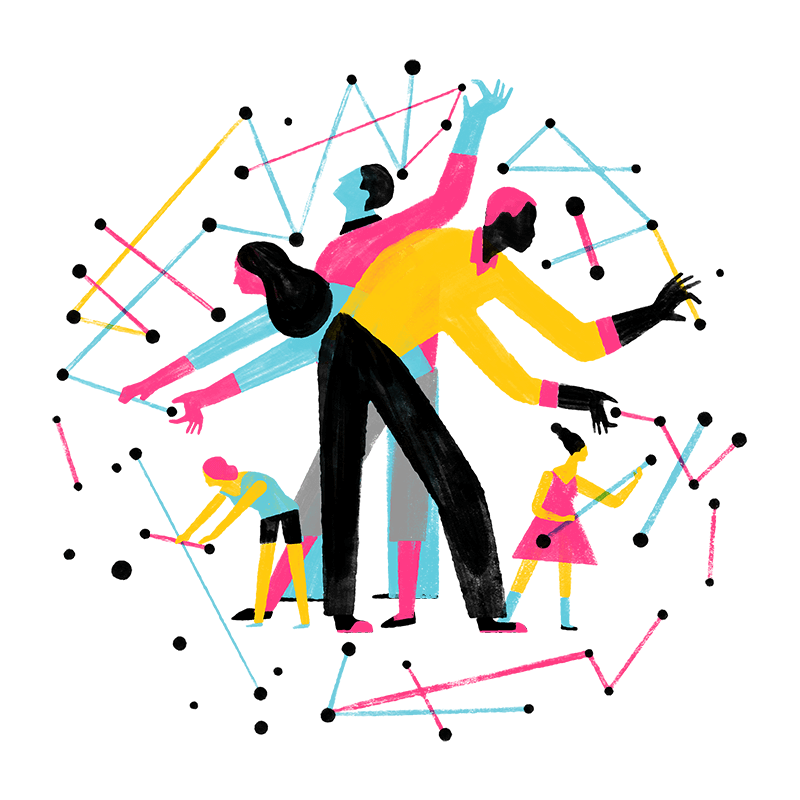
Werden Sie Mitglied unserer Gemeinschaft
Vergrößern und teilen Sie Ihr Fachwissen mit anderen. Beantworten Sie Fragen und verbessern Sie unsere Wissensdatenbank.








